Adopter un contour de texte
Esquisse > Dessiner > Texte 
À l'aide de cette fonction, il est possible d'appliquer les contours d'un texte comme éléments auxiliaires d'une esquisse. Ceux-ci pourront exemplairement être utilisés pour l'usinage des éléments avec esquisses, par exemple Découper ou Envelopper.
Après avoir lancé la fonction, la fenêtre de dialogue Esquisse depuis texte s'ouvre, sa prise en main fonctionnant principalement comme l'Éditeur de texte 3D.
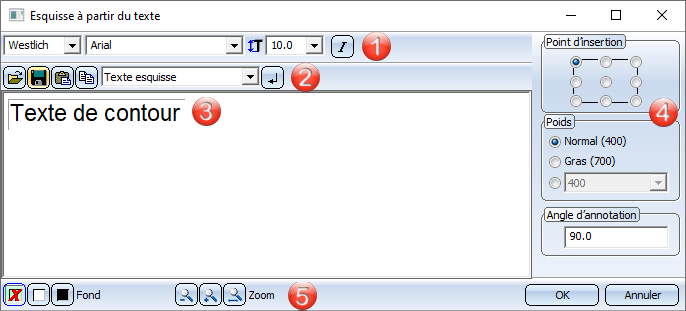
(5) Fonctions de fond d'image et de zoom
En quittant la fenêtre de dialogue par OK, HiCAD vous invite à déterminer le point d'appui, c'est-à-dire la position du contour de texte, sur la scène.
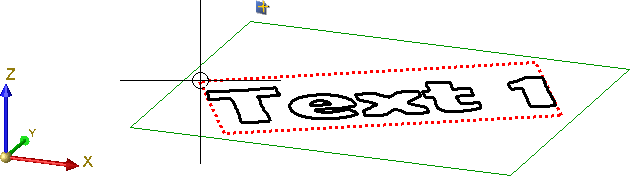
Exemple d'un contour de texte, Angle d'annotation 30°, Point d'insertion en haut à gauche
Formatage du texte
Dans la barre d'outils supérieure (1), vous spécifiez
- l'encodage et le type de police,
- la hauteur du texte ainsi que
- l'emphase italique (oui/non).
HiCAD propose toutes les polices Windows installées sur l'ordinateur.
Insérer du texte
Via la barre d'outils (2), vous pouvez charger un texte depuis un fichier, de même qu'appliquer un texte du presse-papier ou l'y copier.
- Charger le texte depuis un fichier

À l'aide de cette fonction, vous pouvez charger du texte d'un fichier en particulier. Vous avez le choix entre :
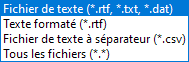
Pour les fichiers RTF formatés, il est possible, au choix, de reprendre la police du texte d'origine ou d'utiliser la police de l'éditeur de texte. Le formatage qui change à l'intérieur d'une ligne sera alors également supporté, mais pas la mise en exposant/indice. La hauteur et la couleur de la police ont une autre signification dans HiCAD que dans un éditeur de texte et ne seront donc pas reprises. Veuillez noter également que pour les textes 3D, seule la première ligne du fichier sera reprise.
Pour les fichiers CSV, aucun formatage ne sera repris. Si vous l'appliquez d'un copier-coller depuis Excel, la police sera alors également prise en compte.
- Enregistrer le texte

À l'aide de cette fonction, vous pouvez enregistrer le texte en vue de sa réutilisation, soit comme fichier de texte (.TXT, .DAT), soit comme fichier CSV de texte à séparateur.
- Coller à partir du presse-papier

Cette fonction insère le contenu copié dans le presse-papier. S'il contient du texte qui y a été auparavant copié avec l'éditeur de texte, le formatage HiCAD des caractères dans son entier (couleur, police, hauteur, italique, gras, écart, etc.) sera transféré. En appliquant du texte d'une autre application Windows, il est possible d'utiliser la police du texte d'origine ou la police de l'éditeur de texte. Couleur et hauteur ne seront pas reprises.
- Copier dans le presse-papier

Le texte actuellement sélectionné sera copié dans le presse-papier. Si le contenu du presse-papier est appliqué dans une autre application Windows, la police HiCAD sera alors convertie en Courier.
Les textes déjà utilisés ainsi que les caractères spéciaux peuvent être appliqués à partir de chacune des listes de choix.
Sélectionnez le texte de la liste de choix et cliquez sur le symbole  .
.
L'encart (3) sous les barres d'outils sert à la saisie directe du texte. Placez simplement votre curseur dans cette zone et saisissez votre texte.
Autres propriétés
- Point d'insertion
Le texte peut être placé relativement à un point de référence dans neuf positions différentes. Sélectionnez la position de votre choix en cochant la case correspondante.
- Poids
Détermine si et avec quelle épaisseur le texte sera représenté en gras.
- Angle d'annotation
Si le texte doit être créé selon un angle en particulier, saisissez alors l'angle de votre choix.
Fonctions de fond et de zoom
|
|
À l'aide de ces boutons, il est possible de changer temporairement le fond de la zone de saisie du texte. Cela peut être utile lorsque la couleur de la police sélectionnée est difficilement lisible sur le fond actuel. |
|
|
À l'aide des fonctions de zoom, il est possible d'agrandir ou de diminuer le texte représenté dans la fenêtre de saisie. |


